Pènget: kaca iki minangka terjemahan (mesin) otomatis, yen ana keraguan, waca dokumen asli Inggris. Nyuwun pangapunten amarga kesulitan sing nyebabake iki.
ECTcamera - Menu lan fungsi utama
Navigasi Menu Utama
Sisih paling gedhe ing jendela program dijupuk gambar saka kamera (yen kamera ora dipilih utawa motret mati, pangguna bakal weruh area ireng tinimbang gambar). Menu kasebut ana ing pojok kiwa ndhuwur jendela lan menehi akses menyang kabeh prentah lan setelan sing kudu dikontrol.
Kanthi nggunakake menu utama ing ECTcamera (pirsani fig. 4), pangguna bisa milih piranti njupuk video sing cocog, zoom gambar lan résolusi, serpihan gambar sing bakal di-zoom, uga nggawe gambar, nggunakake bagean pitulung program, lan sawetara tambahan parameter. Kabeh unsur kontrol program digabungake dadi kategori, dene sing paling penting ditugasake karo hotkey. Menu bisa dibukak kanthi tradisional kanthi nggunakake 'Alt'kunci lan panah utawa'Ketik'. Pangguna uga bisa mbukak kanthi klik kiwa ing Menu.
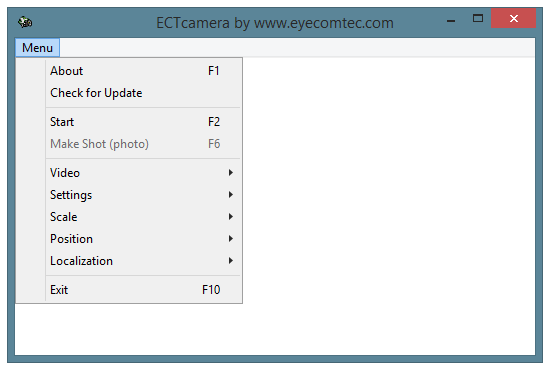 (Gambar. 4 Ing menu utama program)
(Gambar. 4 Ing menu utama program)
Item saka menu utama - 'Babagan','Priksa kanggo nganyari','Miwiti'utawa'Mungkasi','Gawe Gambar (foto)','Video','Setelan','Skala','Posisi','Pelokalan','Metu'.
'Babagan', F1 tombol. Barang iki mbukak jendhela About ECTcamera, sing kalebu informasi babagan versi saiki, tanggal release, pangembang, uga sawetara informasi legal (waca fig. 5).
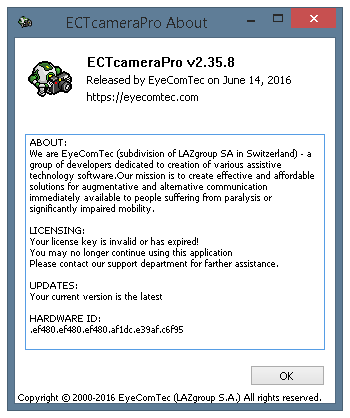 (Gambar. 5 Babagan jendhela program)
(Gambar. 5 Babagan jendhela program)
'Priksa kanggo nganyari'. Ngidini pangguna mriksa versi program anyar ing server pangembang. yen ana versi anyar, pangguna bakal weruh jendhela kanthi informasi babagan versi nyata program kasebut (pirsani anjir 6). Yen ora ana versi anyar, pangguna uga bakal weruh kabar (del. 7). Yen ora bisa nyambung menyang server (ora ana sambungan Internet, ora ana tanggapan saka server, utawa firewall sing ngalangi sambungan) pangguna bakal weruh pesen ing ngisor iki: 'Kesalahan ing Sambungan' (pirsani anjir 8).
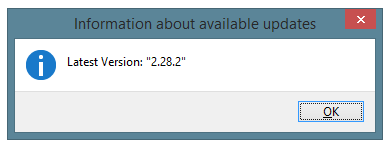 (Gbr. 6 Informasi babagan nganyari program)
(Gbr. 6 Informasi babagan nganyari program)
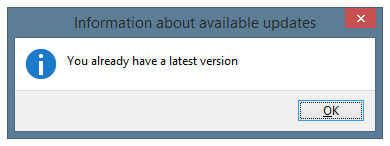 (Gambar 7 Jendhela ditampilake yen ora ana nganyari)
(Gambar 7 Jendhela ditampilake yen ora ana nganyari)
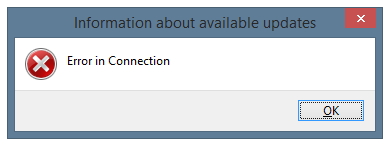 (Gambar 8 Jendhela ditampilake yen mokal kanggo mriksa nganyari)
(Gambar 8 Jendhela ditampilake yen mokal kanggo mriksa nganyari)
'Miwiti'utawa'Mungkasi', F2 tombol. Tombol iki ngidini pangguna kanggo miwiti utawa mungkasi njupuk video saka piranti sing nyambung. Yen stream video mati sawise diluncurake program utawa pangguna kudu ngganti sawetara setelan (pilih piranti liyane, ganti mode video utawa résolusi), item iki bakal dituduhake Miwiti. Yen video wis streaming (contone, nalika streaming video otomatis digunakake kanggo ECTcamera), item iki arep dituduhake Mungkasi.
'Gawe Gambar (foto)', F6 tombol. Item menu iki, uga hotkey sing cocog, ngidini pangguna nggawe layar gambar lan disimpen ing format BMP, PNG utawa JPEG gumantung karo setelan saiki. Pangguna uga bisa nggunakake setelan kanggo milih layar layar utama utawa mung layar windows (mis., Kanggo panggunaan zoom gedhe). Potret layar kasebut bakal disimpen ing folder sing padha sing digunakake kanggo mbukak program kasebut. Jeneng file bakal digabungake saka patang bagean: ECTcamera + tanggal saiki (ing format YYMMDD) + wektu saiki (ing format HHMMSS) + satus detik, sing migunani banget kanggo browsing lan ngurutake gambar (ndeleng anjir. 9). Nalika stream video dipateni, item menu iki tetep ora aktif.
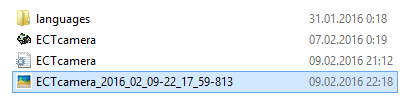 (Gbr. 9 Jeneng file gambar)
(Gbr. 9 Jeneng file gambar)
'Metu', F10 tombol. Mungkasi streaming video menyang jendela utama program lan ditutup ECTcamera.
Submenu 'Video'
Submenu iki ngemot dhaptar kabeh kamera video sing nyambung karo PC. Saben kamera duwe submenu dhewe kanthi format video lan résolusi (waca anjir. 10).
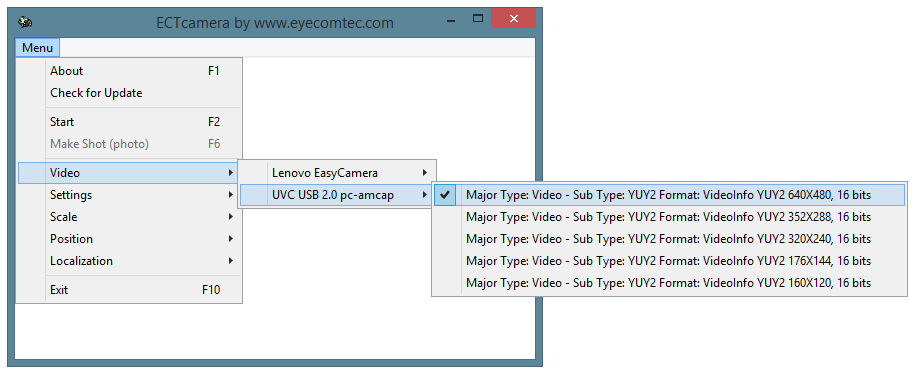 (Gambar. 10 Video submenu)
(Gambar. 10 Video submenu)
Setelan kamera sing digunakake bubar ditandhani kanthi priksa. Ing Video submenu ora aktif yen video saka salah sawijining piranti sing wis disambung wis streaming menyang jendhela utama program.
Stabilitas saka ECTcamera, magepokan karo antarmuka sing entheng, ngidini pangguna nggawe sistem nganggo sawetara kamera sing digunakake (pirsani anjir 11). Saben salinan program kasebut mlaku minangka proses mandiri, dene pangguna bisa nyetel loro-lorone windows miturut kabutuhan (i.e., ngganti zoom lan posisi gambar utawa nggawe gambar). Posisi lan ukuran jendhela program uga bisa diatur kanthi mandiri. Kanggo nggunakake papan desktop kanthi efisiensi maksimal, piranti lunak ngidini pangguna ndhelikake bingkai jendhela lan nggunakake menu pop-up.
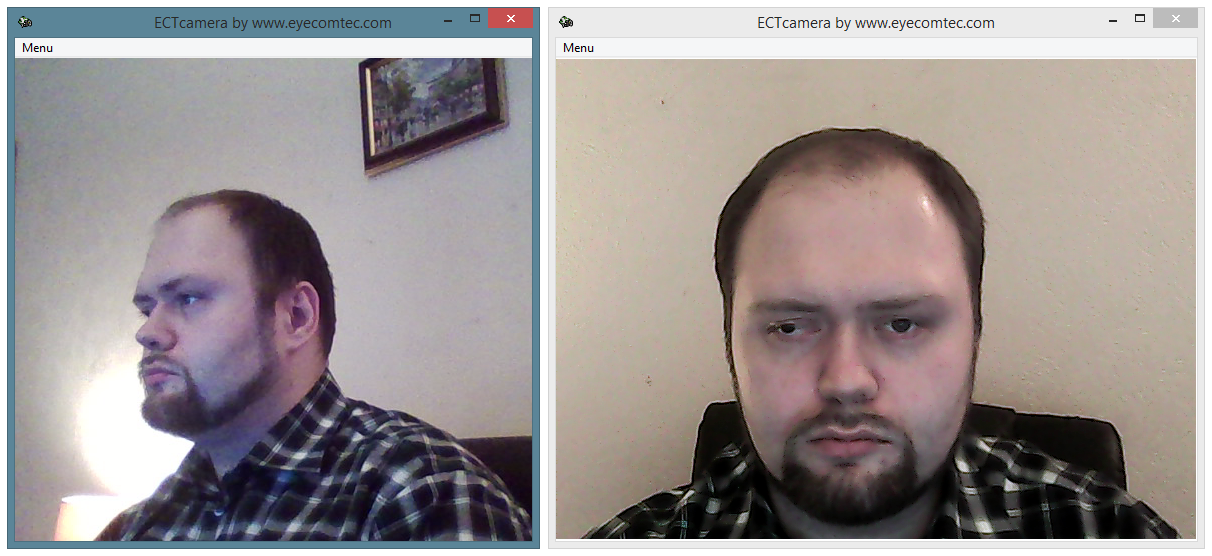 (Gbr. 11 Gunakake bebarengan kanggo rong salinan program nganggo kamera sing beda)
(Gbr. 11 Gunakake bebarengan kanggo rong salinan program nganggo kamera sing beda)
Submenu 'Setelan'
Submenu iki ngemot parameter setelan tambahan program kasebut, uga profil muatan profil lan nyimpen (waca 12.).
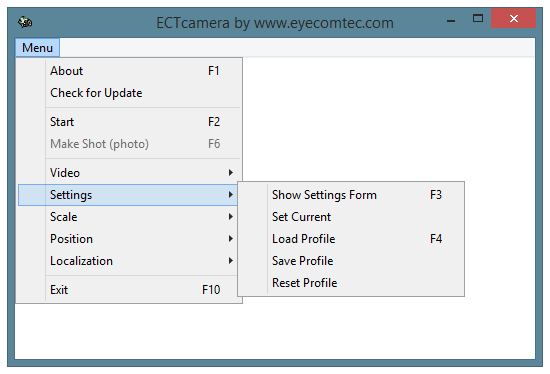 (Gambar. 12 'Setelan' submenu)
(Gambar. 12 'Setelan' submenu)
'Tampilake Formulir Setelan', F3 tombol. Panel setelan ing ECTcamera ngemot luwih saka 20 paramèter sing bisa diganti. Parameter kasebut ngidini pangguna ngowahi ukuran lan posisi jendhela, posisi video lan zoom, langkah shift gambar, gambar lengkap utawa sebagean, uga milih format tabungan gambar lan rasio komprési (kanggo JPG) lan ngaktifake utawa mateni otomatis video streaming sajrone wiwitan program. Informasi luwih lengkap babagan setelan program bisa ditemokake ing Setelan lan paramèter tambahan ing ECTcamera bab manual iki.
'Setel Saiki'. Iki ngirit lan nggawe kabeh pangowahan sing digawe ing panel setelan.
'Gambar profil', F4 tombol. Item menu kasebut ngidini pangguna milih lan mbukak profil pangguna sing wis disimpen sadurunge sing ngemot informasi babagan posisi video lan zoom, format gambar lan format jeneng gambar gambar. Profil pangguna uga ngemot informasi babagan ECTcamera tata letak windows, uga akeh parameter penting liyane.
'Simpen Profil'. Item menu kasebut ngidini pangguna nyimpen kabeh setelan program menyang profil pangguna sing kapisah. Barang kaya jendhela utama, jendela informasi, lan panel panel uga disimpen ing profil. Pendhaftaran gampang banget nalika program kasebut digunakake dening sawetara pangguna lan saben kasebut mbutuhake setelan sing beda (kayata. Zoom gambar lan posisi, tata letak windows). Uga nyedhiyakake transfer setelan kanthi cepet yen perlu kanggo mindhah ECTcamera menyang komputer utawa laptop liyane.
'Reset Gambar'. Item menu iki mulihake kabeh setelan gawan (kalebu tata letak windows).
Submenu 'Skala'
'Skala'submenu ngidini pangguna ngganti ukuran gambar saka kamera web (waca anjir. 13).
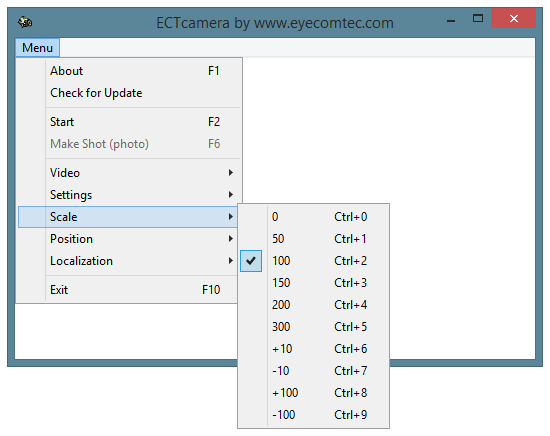 (Gambar. 13 Ukuran submenu)
(Gambar. 13 Ukuran submenu)
Milih nilai 0 (Ctrl + 0 kombinasi utama) ngganti skala supaya cocog karo gambar menyang kabeh ruang jendela program sing kasedhiya. Ora ngirit takeran gambar; nanging, bisa diganti bareng karo ukuran jendela program.
Pilihan ukuran liyane sing kasedhiya:
- 50% - Ctrl + 1 kombinasi kunci;
- 100% - Ctrl + 2 kombinasi kunci;
- 150% - Ctrl + 3 kombinasi kunci;
- 200% - Ctrl + 4 kombinasi kunci;
- 300% - Ctrl + 5 kombinasi tombol.
Pangguna ora mung bisa milih salah sawijining pilihan skala sing diwenehake, nanging kanggo ngganti kanthi manual, bisa nggedhekake gambar utawa metu:
- Zoom kanthi 10% - Ctrl + 6 kombinasi kunci;
- Zoom 10% - Ctrl + 7 kombinasi kunci;
- Zoom kanthi 100% - Ctrl + 8 kombinasi kunci;
- Zoom nganti 100% - Ctrl + 9 kombinasi kunci;
Fitur skala video bisa migunani banget kanggo kamera sing mung ndhukung resolusi sing kurang. Scaling ngidini pangguna entuk gambar sing cukup jelas ing wilayah sing digunakake ing program lan bisa nggarap fragmen kasebut (umpamane, gerakan mripat trek). Pamilik kamera resolusi dhuwur bisa nggunakake fitur zoom gedhe kanggo nambah ketajaman. Kanthi mbesakake gambar kanggo nutupi kabeh wilayah kerja, pangguna uga bisa ngganti ukuran; Ukuran gambar bisa diatur kanthi ngganti ukuran jendela utama ECTcamera. Panel setelan ngidini kanggo milih nilai skala sing dikepengini kanthi akurasi persen; Nanging, ukuran gambar bakal diganti mung nalika pangguna milih 'Setel Saiki'. Tingkat zoom standar kanggo stream video kamera yaiku 100%.
Submenu 'Posisi'
'Posisi'submenu ngidini pangguna ngganti posisi gambar sing dijupuk saka kamera (waca anjir. 14). Apike kanggo nggunakake prentah iki yen ukuran video (gawan utawa sawise nggedhekake) ngluwihi wates jendela utama utawa yen perlu nggedhekake fragmen gambar tartamtu.
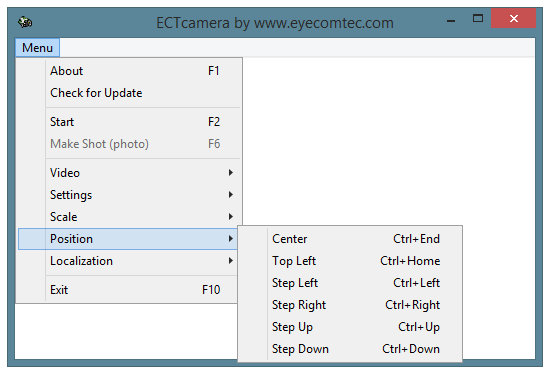 (Gambar. 14 Posmen submenu)
(Gambar. 14 Posmen submenu)
Pangguna bisa milih salah siji opsi ngisor lan hotkey ing ngisor iki:
- Pusat - Ctrl + Pungkasan kombinasi kunci;
- Ngiwa Ndhuwur - Ctrl + Ngarep kombinasi kunci;
- Langkah Ngiwa - Ctrl + Tombol kiwa kombinasi;
- Langkah Kanan - Ctrl + Kanan kombinasi kunci;
- Munggah - Ctrl + Up kombinasi kunci;
- Langkah Mudhun - Ctrl + Down kombinasi tombol.
Submenu lokalisasi
Supaya bisa nyedhiyakake luwih fleksibilitas lan ngupayakake program kanthi luwih trep, ndhukung sawetara lokalisasi (kayata., Macem-macem basa katrangan antarmuka lan paramèter). Saiki program kasebut ndhukung basa Inggris, Prancis lan Rusia.
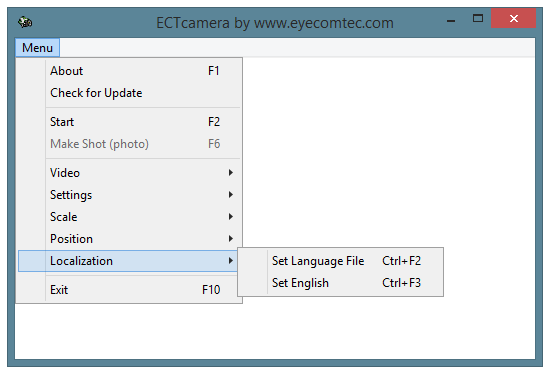 (Gambar. 15 submenu lokalisasi)
(Gambar. 15 submenu lokalisasi)
'Setel File Basa', Ctrl + F2 kombinasi tombol. Nalika pangguna milih item menu iki, kothak dialog sistem operasi (OS) ditampilake, ngidini pangguna milih salah sawijining file basa ing format .lng. Basa program uga bisa dipilih ing baris kaping 24 saka bentuk setelan program.
'Setel Inggris', Ctrl + F3 kombinasi tombol. Iki langsung ganti ECTcamera basa menyang Inggris tanpa nuduhake kothak dialog tambahan.